MHTファイルとは?
MHTファイルとは?MHTファイルは、MHTMLウェブページのアーカイブです。MHTファイル拡張子で終わる名前が付けられ、HTMLファイル、ドキュメント、画像などのメディアコンテンツを保持します。MHTファイルを利用すると、オフラインでファイルやなどのコンテンツに簡単にアクセスできます。
例えば、コンテンツを保存して後で読みたい場合、ウェブページをブックマークまたは保存するのが一般的です。ブラウザはウェブページをMHTファイルとして保存することを選択するので、ページに直接アクセスできます。ページのすべてのコンテンツを1つのファイルにまとめます。
ラベル付けされたウェブページを見つけて表示するのは非常に便利です。MHTファイルはコンテンツの保存場所として機能し、それらのすべてが安全に保存・アクセスされるようにします。
提案:
MHTファイルのデータバックアップを実行することを強くおすすめします。ファイルを失ってしまうと、そのウェブページのコンテンツを開けなくなります。重要な資料を集めている場合は、バックアップを取っておかなければなりません。
MiniTool ShadowMakerは、ユーザー自身でファイルをバックアップするのに最適なバックアップソフトです。ワンクリックでシステムをバックアップすることもできます。さらに、バックアップのスケジュールや方法をご自身の希望通りに設定することができます。
以下のボタンをクリックして、30日間の無料トライアル版をダウンロード・インストールして下さい。
MiniTool ShadowMaker Trialクリックしてダウンロード100%クリーン&セーフ
ステップ1: プログラムを起動し、「体験版で続く」をクリックして、バックアップタブに移動します。
ステップ2: バックアップ元とバックアップ先を選択します。バックアップ設定を変更したい場合は、「オプション」をクリックします。
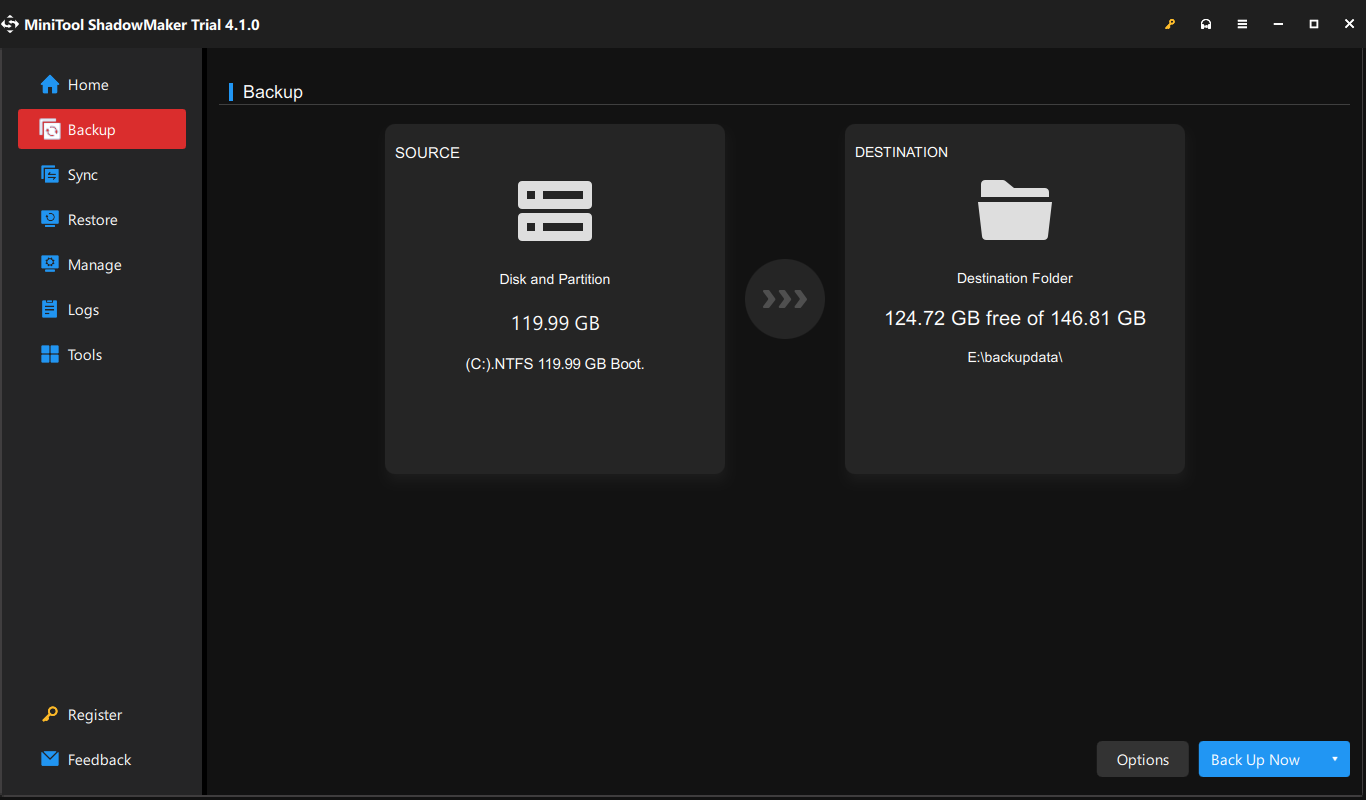
ステップ3: すべての設定が完了したら、「今すぐバックアップ」をクリックしてタスクを開始します。
MHTファイルを開く方法
ほぼすべての主要なブラウザ(Internet Explorer、Chrome、Firefox、Opera、Safari)がMHTファイルを読み取れるため、ブラウザでMHTファイルを開くのは簡単です。Microsoft WordやWPSでもファイルの書き込みや読み取りができます。
BlockNoteやWizHtmlEditorなど、HTMLエディターは他にもあります。
MHTファイルを開けるアプリケーションは多いかもしれませんが、別のプラットフォームでは異なる表示にある可能性がありますのでご注意下さい。
関連記事: Chromeブックマークのエクスポート・インポート方法(スクリーンショット付き)
MHTファイルを変換する方法
サードパーティ製アプリケーションでMHTファイルを変換して開くという方法もあります。MHT形式をPDFなどの他の形式に変換するための、便利なドキュメント変換ツールをお使いいただけます。
Turgs MHT Wizardは、MHTファイルをDOC、PDF、MSG、PST、HTMLなどの他のファイル形式に変換できるツールです。他にも、MHTMLコンバーター、Doxillionドキュメントコンバーター、CoolUtils.comなどのHTMLファイルコンバーターがあります。
関連記事: さまざまなOSでChromeのブックマークを見つける方法(スクリーンショット付き)
MHTファイルが開かない場合の対処法
通常、MHTファイルは上記のツールやプラットフォームで開くことができますが、どの方法でもアクセスできない場合は、ファイルの拡張子が正しいことを確認します。
拡張子と単一の記号を混同しやすいため、注意深く読んで下さい。ファイル形式が似ていても、同じプラットフォームで開けるというわけではありません。
ファイルの拡張子が正しいことが確認できたら、次の手順でその拡張子をブラウザに再度関連付けて下さい。
ステップ1: Windowsアイコン→「設定」をクリックします。
ステップ2: 左パネルで「アプリ」を選択し、「既定のアプリ」に移動します。
ステップ3: 1つずつクリックしてデフォルトのアプリを選択し、下にスクロールして「ファイルの種類ごとに既定のアプリを選ぶ」を選択します。
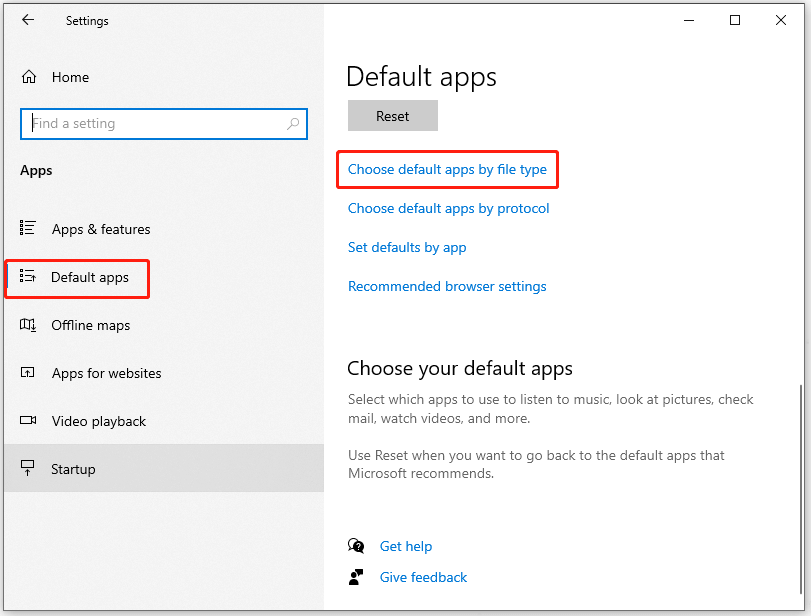
Microsoftが提供しているもの以外のアプリを選択して、MHTファイルが自動的に開くようにします。
最後に
この記事では、MHTファイルの作成方法、開く方法、変換方法について詳しくお伝えしました。この記事がお役に立てれば幸いです。